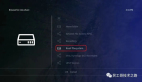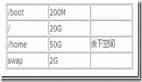挂载是指由操作系统使一个存储设备(如硬盘、CD-ROM或共享资源)上的计算机文件和目录可供用户通过计算机的文件系统访问的一个过程。这个过程通常在计算机启动时完成,存储设备会通过挂载被添加到系统的文件目录中。当存储设备被挂载后,用户就可以在操作系统中访问该设备中的文件和目录,就像访问本地文件一样。

在Linux系统中,硬盘的挂载方式有两种:自动挂载和手动挂载。下面将详细介绍这两种挂载方式的操作步骤。
自动挂载:
首先,需要确保硬盘已经正确连接到Linux系统,并且系统已经识别并分配了设备名称,如/dev/sdb1。然后,创建一个用于挂载的目录,例如/mnt/mydisk。
打开终端,使用root或具有管理员权限的用户登录,并编辑/etc/fstab文件。在该文件中添加一行,指定要挂载的设备、挂载点、文件系统类型以及其他选项。例如:
这行表示将/dev/sdb1设备挂载到/mnt/mydisk目录,文件系统类型为ext4,并使用默认的挂载选项。
保存并关闭/etc/fstab文件后,运行以下命令使更改生效:
这将使/etc/fstab中定义的所有项都进行挂载。
现在,每当系统启动时,硬盘将自动挂载到指定的挂载点。
手动挂载:
首先,打开终端。然后,创建一个用于挂载的目录,例如/mnt/mydisk。接下来,运行以下命令手动挂载硬盘:
其中/dev/sdb1是要挂载的设备,/mnt/mydisk是挂载点。如果硬盘使用的是非默认文件系统类型,需要指定文件系统类型。例如,如果硬盘使用的是ext4文件系统,则运行以下命令:
现在,硬盘已经手动挂载到指定的挂载点。如果想要解除挂载,可以运行以下命令:
注意,在手动挂载后,如果系统重新启动,挂载将会丢失。如果希望在每次启动时都自动挂载硬盘,可以按照自动挂载部分的步骤进行操作,并将相关信息添加到/etc/fstab文件中。
如何卸载挂载?
当不需要使用的时候,可以通过卸载来去掉挂载。卸载命令是umount,其基本语法如下:
umount [选项] 挂载点
其中,挂载点是已经挂载的文件系统的路径。例如,如果要删除名为/mnt/usb的USB设备的挂载点,可以使用以下命令:
如果卸载成功,命令不会返回任何输出。如果卸载失败,可能是因为文件系统正在被使用或者其他原因,可以使用-l选项强制卸载:
另外,如果要卸载所有已挂载的文件系统,可以使用-a选项:
卸载命令只用于删除挂载点,而不是删除存储设备。存储设备仍然可以通过其他方式重新挂载到文件系统目录树中。
需要注意的是,当计算机关机或重新启动时,所有已挂载的存储设备都会经历一次卸载过程,以确保所有排队的数据被写入存储设备,并保证介质上文件系统结构的完整性。